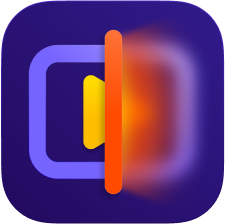常见问题解答
我们的处理速度是根据您的设备性能决定的,您的显卡设备性能越好,处理速度会越快。
如果您暂时没有更新显卡的计划,您可以尝试我们的云加速服务,使用后可为您提供几倍以上的处理速度。
如果您暂时没有更新显卡的计划,您可以尝试我们的云加速服务,使用后可为您提供几倍以上的处理速度。
我们的云加速是根据为您加速的视频时长而定。100点的云加速点数大概能为您减少300分钟左右的处理时长。
您可以通过账号中心中-账号安全-设备解绑中解绑您目前绑定的设备,解绑后您可再重新绑定到新购买的电脑,即可完成账号切换绑定。
您可查看牛小影技术规格页面,里面详细介绍了适配的系统、CPU、显卡等信息
建议您可以选择细节恢复模型。
视频修复侧重于修复受损或不完整的视频内容,如修复画面缺失、视频卡顿、视频没有声音等问题。
视频增强侧重于改善视频的整体质量,提升清晰度、对比度、颜色饱和度等。
两者的技术方案也会偏差不同,视频修复主要体现在还原和修复原始视频画面信息,视频增强主要体现在提升视觉质量(效果)。
视频增强侧重于改善视频的整体质量,提升清晰度、对比度、颜色饱和度等。
两者的技术方案也会偏差不同,视频修复主要体现在还原和修复原始视频画面信息,视频增强主要体现在提升视觉质量(效果)。
对于 Windows 电脑:
第一步:单击“开始”菜单找到搜索栏或使用“win+Q”键快捷键可以快速打开win10搜索框。
第二步:在搜索栏中输入“dxdiag”并按 Enter。
第三步:运行DxDiag.exe工具,即可看到windows电脑的电脑规格。
对于 Mac 电脑:
第一步:单击计算机屏幕左上角的 Apple 图标。
第二步:单击“关于本机”。
第三步:您将在以下出现的窗口中找到计算机规格。
第一步:单击“开始”菜单找到搜索栏或使用“win+Q”键快捷键可以快速打开win10搜索框。
第二步:在搜索栏中输入“dxdiag”并按 Enter。
第三步:运行DxDiag.exe工具,即可看到windows电脑的电脑规格。
对于 Mac 电脑:
第一步:单击计算机屏幕左上角的 Apple 图标。
第二步:单击“关于本机”。
第三步:您将在以下出现的窗口中找到计算机规格。
什么是虚拟内存?
虚拟内存是一种用于计算机系统内存管理的技术。当内存耗尽时,计算机会自动调用硬盘充当内存,即分配一部分硬盘空间作为内存使用,以缓解内存不足的问题。它让应用程序以为有连续的可用内存,但实际上,它通常被分成多个物理内存碎片,有的暂时存放在外部磁盘存储中。
如何启用虚拟内存?
第一步:在开始菜单里找到控制面板,在控制面板界面中,双击“系统”或 在桌面“我的电脑”右键属性,然后单击菜单中的“属性”。在出现的窗口中选择“高级系统设置”
第二步:在“高级”选项卡的“性能”栏中点击“设置”,然后在“性能选项”中选择“高级”选项,下方会出现虚拟内存一栏。
第三步:单击“更改”按钮,将打开“虚拟内存”设置弹窗。
虚拟内存是一种用于计算机系统内存管理的技术。当内存耗尽时,计算机会自动调用硬盘充当内存,即分配一部分硬盘空间作为内存使用,以缓解内存不足的问题。它让应用程序以为有连续的可用内存,但实际上,它通常被分成多个物理内存碎片,有的暂时存放在外部磁盘存储中。
如何启用虚拟内存?
第一步:在开始菜单里找到控制面板,在控制面板界面中,双击“系统”或 在桌面“我的电脑”右键属性,然后单击菜单中的“属性”。在出现的窗口中选择“高级系统设置”
第二步:在“高级”选项卡的“性能”栏中点击“设置”,然后在“性能选项”中选择“高级”选项,下方会出现虚拟内存一栏。
第三步:单击“更改”按钮,将打开“虚拟内存”设置弹窗。
可以使用,产品是可以下载的,但是因为稳定性不好,以及无法使用GPU加速 所以修复速度慢,不推荐使用Windows 7系统。